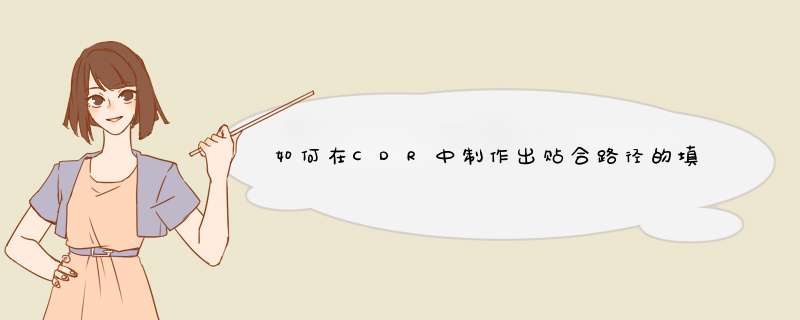
在CorelDRAW中,制作出贴合路径的填充圆点,使用的方法是应用“交互式调和工具”,具体制作方法如下:
1.绘制一个填充圆点:
2.复制一个:
3.用交互式调和工具对这两个填充圆进行调和:
4.调和的步长的多少决定圆形数量的多少:
5.绘制一个路径:
6.选择调和工具点击调和成的圆,在d出菜单栏里打开“路径属性”,选择“新路径”:
7.当光标变成弯曲的向下箭头时,点击路径:
8.这时填充圆点全部贴合了路径:
9.可以调整步长使圆点的疏密度发生改变:
10.可以将这个路径上的圆点搬到另一个路径上,包括闭合路径:
11.方法也是选择调和工具点击路径圆点,在d出的菜单栏里选择“路径属性--新路径”,当光标成向下箭头时点击新的路径,并调整步长以调整新路径上的圆点分布疏密度:
12.可以再次转移到新的路径上:
13.接着可以打散调和路径群组:
14.这样的话,调和的圆点就和路径分开了,可以删除路径,制作即告完成:
1、直接用椭圆工具画个圆形添加颜色,更改适合大小,就成了小圆点。2、直接用矩形工具画个正方形添加颜色,更改适合大小,就成了小方点。
3、调英文输入法,打句话就成了一个小圆点。
打个黑点,上标,复制...-------
你是不是在里面打字?中间有“.”标点符号?
打出一个后复制,再贴之后要用的地方。
黑点字体大小能改,位置也能改。
欢迎分享,转载请注明来源:内存溢出

 微信扫一扫
微信扫一扫
 支付宝扫一扫
支付宝扫一扫
评论列表(0条)